Risolto il problema con Titanfall 2 Errore 429 Connessione al server scaduta su PC
Pubblicato: 2023-03-10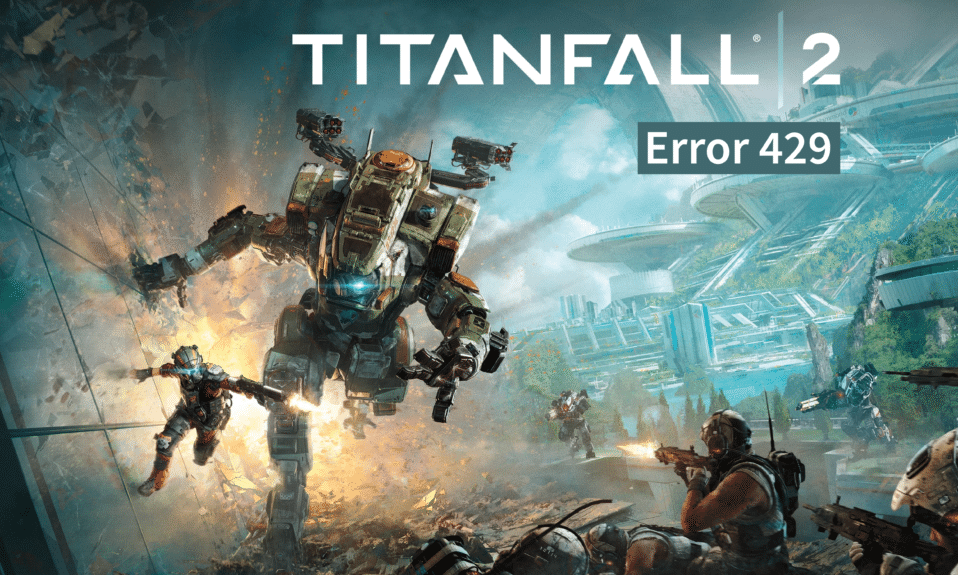
Come sequel di Titanfall, nel 2016, il gioco sparatutto in prima persona Titanfall 2 è stato rilasciato per più piattaforme che includevano Windows, PlayStation 4 e Xbox One. La qualità grafica e la costruzione del gioco sviluppato da Respawn Entertainment sono arrivate in una classe tutta sua, attirando un numero di giocatori di giochi online e streamer a premere il grilletto e tuffarsi in un mondo di violenza selvaggia. Ma il rilascio di questo gioco ha innescato un'altra cosa ed è stato l'errore 429 di Titanfall 2, causato dal timeout della connessione non connessa al server. L'errore non proviene dalla fine dell'utente. Quindi, non si può fare molto per risolvere questo problema. Tuttavia, abbiamo le spalle. In questo articolo, forniremo una serie di soluzioni per correggere la connessione di Titanfall 2 al server scaduto su PC. Non solo, troveremmo anche come risolvere il problema anche su altri supporti hardware.

Come risolvere Titanfall 2 Errore 429 Connessione al server scaduta su PC
Questo problema si verifica spesso nella modalità multiplayer quando manca una connessione adeguata tra il server e il dispositivo di gioco, a causa di discrepanze nel canale del gioco dovute a sovraccarico oa un difetto minore da parte dell'utente.
Motivi che causano l'errore di timeout della connessione di Titanfall 2 al server
- Server inattivo: se il server di Titanfall 2 è inattivo, il gioco potrebbe riscontrare problemi di caricamento.
- Scarsa connettività Internet: una connessione lenta a un server o una connessione di rete scadente può causare il timeout di Titanfall 2 se la tua connessione Internet non è ideale.
- PC obsoleto: anche una versione vecchia o obsoleta del programma di avvio o del PC può causare l'errore.
- Memoria insufficiente: molti file di cache e spazio di archiviazione non disponibile non consentirebbero l'installazione e il caricamento corretti dei file per eseguire ulteriori processi.
Modi per risolvere il timeout della connessione di Titanfall 2 al server su PC
Questo non è un problema ampio e importante. Ci sono alcune correzioni che possono essere provate per risolverlo e riportare i giocatori al gioco. Le principali possibilità di causare ciò possono essere solo perché il server del gioco è inattivo. Ma possiamo risolvere questo problema se questo non è il motivo nel tuo caso. Vediamo i seguenti metodi.
Metodo 1: attendere il tempo di attività del server
Non scendere a compromessi sul controllo dello stato del server di gioco di Titanfall 2 prima di procedere con l'elaborazione di una qualsiasi delle soluzioni. Non devi correre attraverso il processo per assolutamente nessun motivo. Se i server sono inattivi, qualunque cosa tu faccia, non sarà efficace fino a quando i server non si ripristineranno.
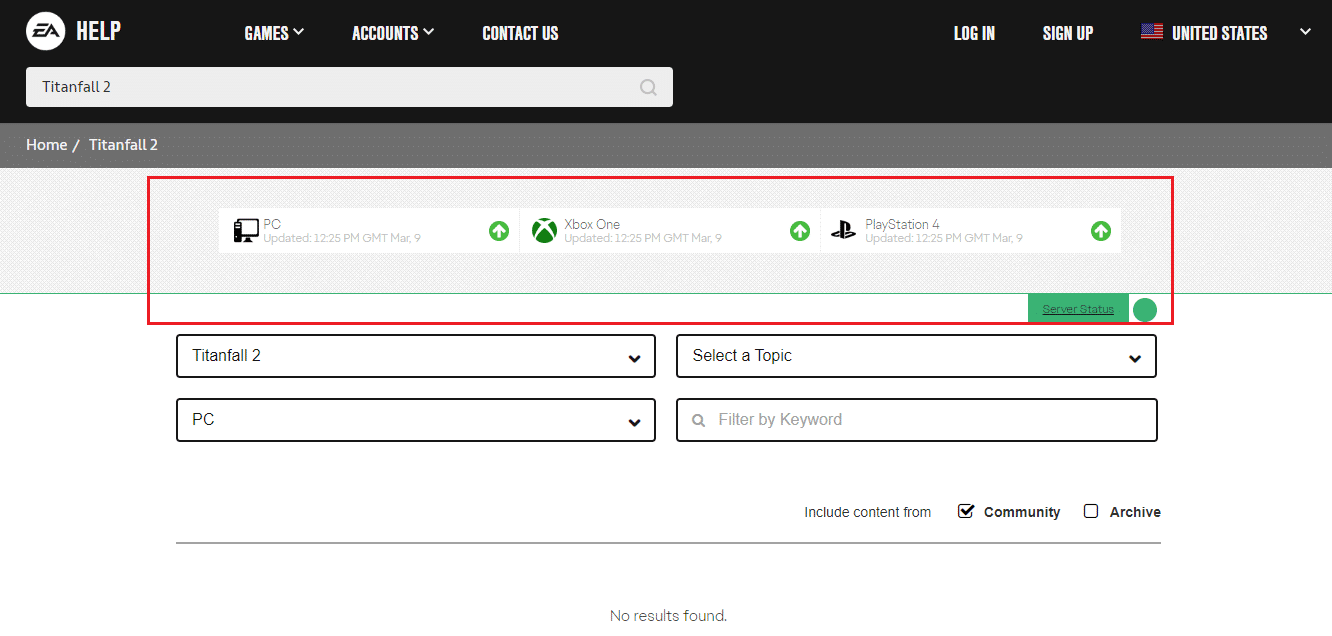
Metodo 2: risoluzione dei problemi relativi alla connessione a Internet
Sì, è la connessione Internet scarsa e instabile, le basse velocità e gli sfarfallii che possono eseguire il root dell'errore 429 di Titanfall 2 sul tuo dispositivo. La comunicazione instabile tra il server e il dispositivo per caricare e recuperare i file di dati può essere disturbata. Ti consigliamo di disattivare completamente la fonte Internet e riavviarla per riconnetterla al tuo dispositivo. Questo potrebbe rilanciare la connessione.
1. Disabilita il Wi-Fi dal centro di controllo di Windows.
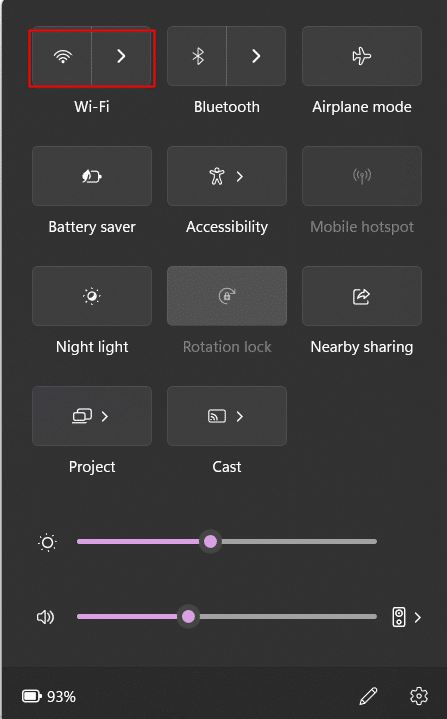
2. Spegni il router e attendi qualche minuto.
3. Accendilo ora.
4. Abilita il Wi-Fi sul tuo PC e attendi finché non si connette al router.
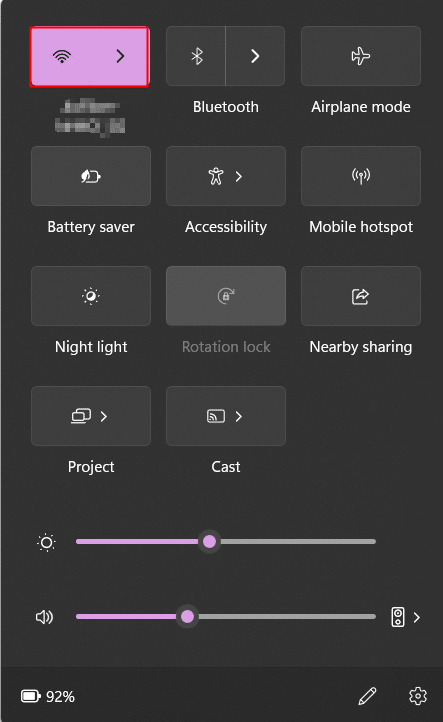
Inoltre, se utilizzi una sorgente Wi-Fi, assicurati di essere connesso a 5 GHz e non a 2,4 GHz scadenti. Fare clic sull'icona Wi-Fi e dagli elenchi di connessioni connettersi alla rete a 5 GHz
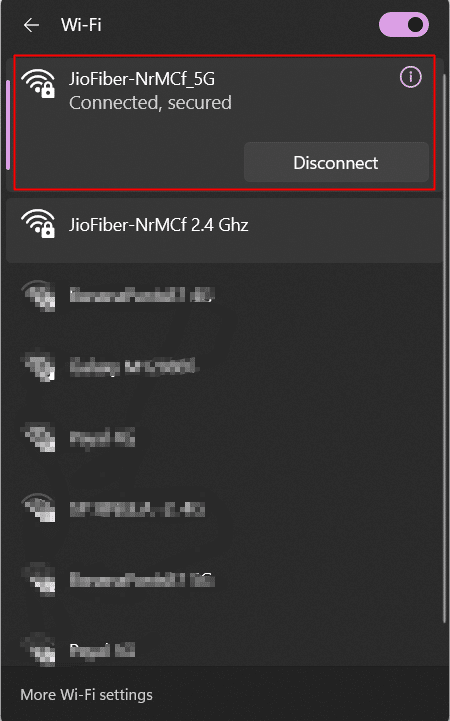
Ora controlla se il problema è stato risolto. Controlla la velocità di Internet sul sito Web Speedtest.net.
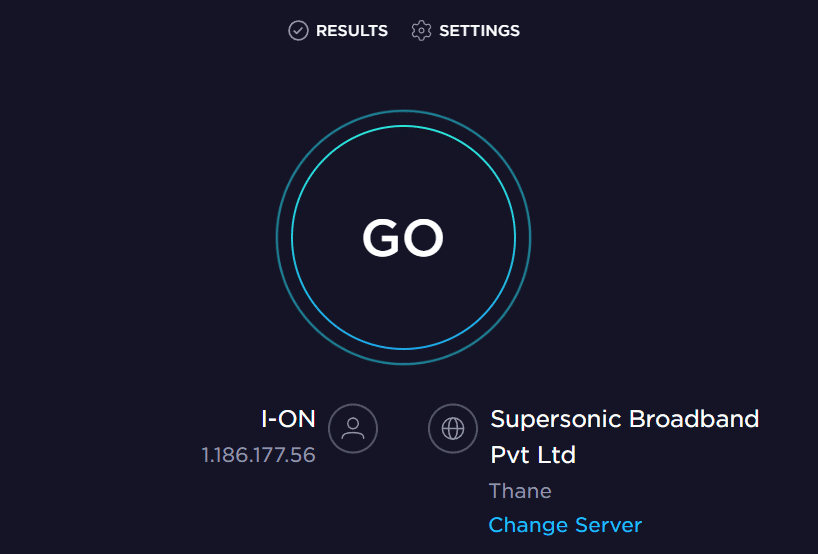
Leggi anche: Correggi l'errore di rete 0x00028001 su Windows 10
Metodo 3: disabilita la VPN
Questa soluzione funzionerebbe per gli utenti che giocano su un PC. Le reti private virtuali (VPN) eludono questo problema passando a un indirizzo IP diverso. Questo a volte può portare a una connettività di rete instabile. Inoltre, può interferire anche con il server di gioco. Se usi la VPN per accedere a Internet e giocare a Titanfall 2, disattivala prima di provare a caricare il gioco. Questo potrebbe risolvere il problema dell'errore 429 di Titanfall 2 per te.
1. Cerca le impostazioni VPN nella barra di ricerca del tuo PC Windows e aprilo.
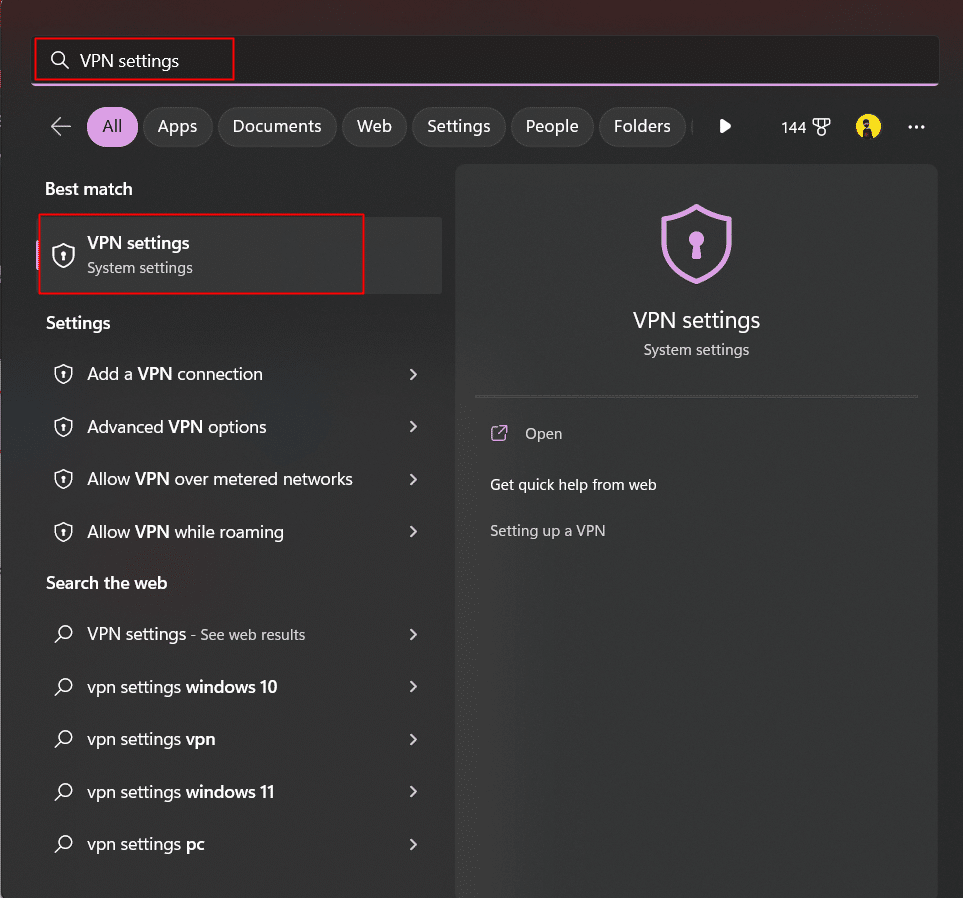
2. Disattiva per disabilitare quanto segue in Impostazioni avanzate per tutte le connessioni VPN :
- Consenti VPN su reti a consumo
- Consenti VPN durante il roaming
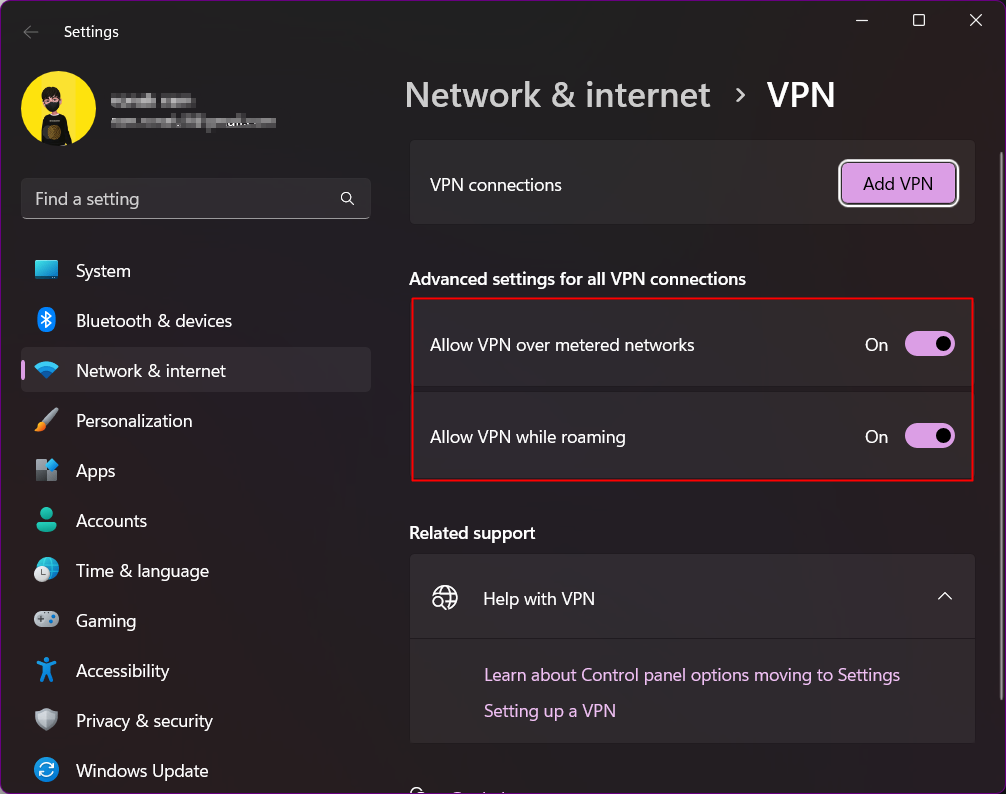
Ora la tua VPN sarebbe disabilitata. Tuttavia, l'approccio inverso è efficace anche per molte persone. Questa soluzione potrebbe funzionare quando i server del gioco non funzionano. Come sappiamo, i servizi VPN tendono a modificare l'indirizzo IP del dispositivo, collegando così il gioco a server in una posizione diversa. Quando ci sono problemi con i server in una particolare regione, potrebbe esserci la possibilità che in un'altra regione funzioni correttamente. Puoi seguire gli stessi metodi sopra menzionati per attivare la VPN se l'errore persiste.
Metodo 4: riavvia Game Launcher
È possibile che si sia verificato un altro problema temporaneo che potrebbe essersi verificato durante l'utilizzo del programma di avvio per eseguire il gioco. Questo potrebbe essere il motivo per cui trovi che la connessione di Titanfall 2 al server è scaduta su PC e non sei in grado di passare. Arrestare completamente il programma di avvio e riavviarlo di nuovo.
1. Avvia Task Manager sul tuo PC Windows.

2. All'interno del Task Manager, dalla scheda Processi vai a Steam .
3. Fare clic destro su di esso.
4. Dal menu a discesa, fare clic su Termina attività .
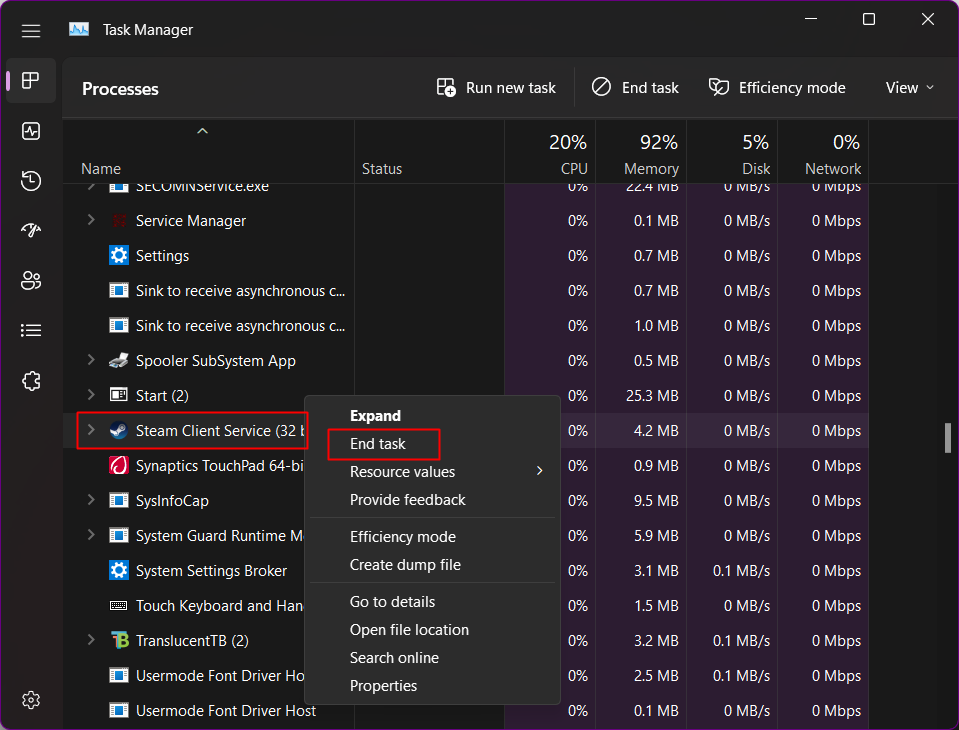
Avvia nuovamente l'app per avviare i servizi.
1. Sul tuo PC Windows, cerca Steam dal menu.
2. Fare clic su Apri per riavviarlo.
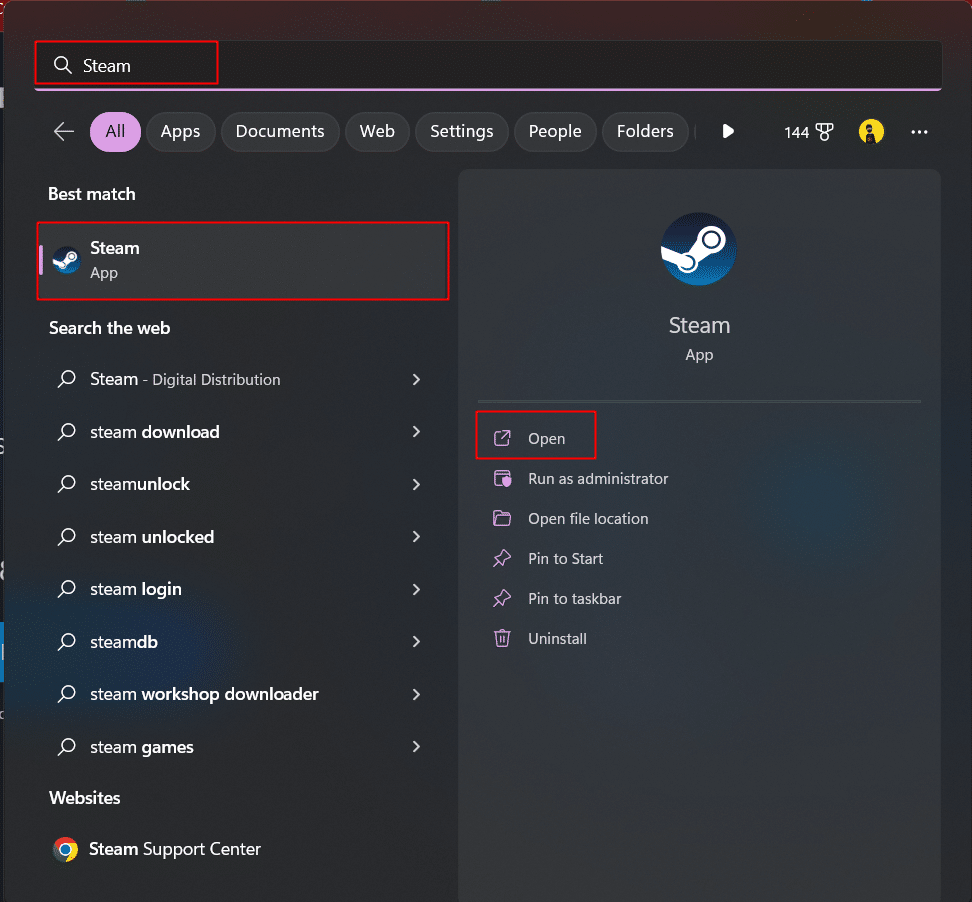
Leggi anche: Fix Impossibile connettersi all'errore di rete Steam
Metodo 5: riavvia il gioco
Se la tua connessione Internet è all'altezza, potremmo comunque dire che a volte i file non si caricano correttamente. Chiudi completamente il gioco e riavvialo.
1. Sul tuo PC Windows, avvia Steam.
2. Vai alla libreria dei giochi facendo clic sulla scheda Libreria .
3. Nella libreria dei giochi, individua Titanfall 2 .
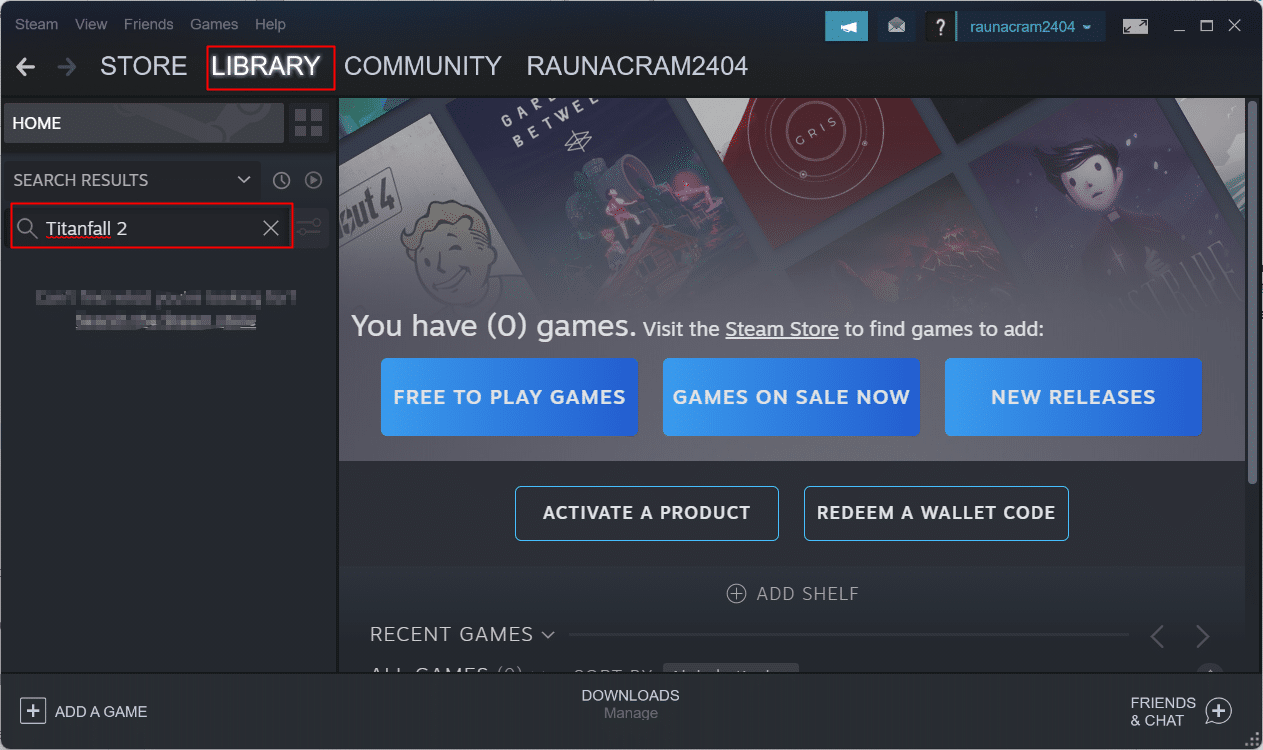
4. Fare clic per avviarlo.
Metodo 6: aggiorna Windows
La compatibilità hardware è un fattore importante per il corretto funzionamento di qualsiasi programma software o applicazione. A volte, ci sono bug o glitch in un sistema che causano errori in un gioco. In questo caso, per correggere la connessione di Titanfall 2 al server scaduta su PC o console, puoi aggiornarla e verificare se questo risolve il tuo problema. Se stai giocando a Titanfall 2 su PC e stai riscontrando questo problema, assicurati di aggiornare il PC. Un software operativo obsoleto o qualsiasi bug precedente potrebbe causare la visualizzazione dell'errore.
Per aggiornare il tuo PC, segui la nostra guida su Come scaricare e installare gli aggiornamenti di Windows 11.
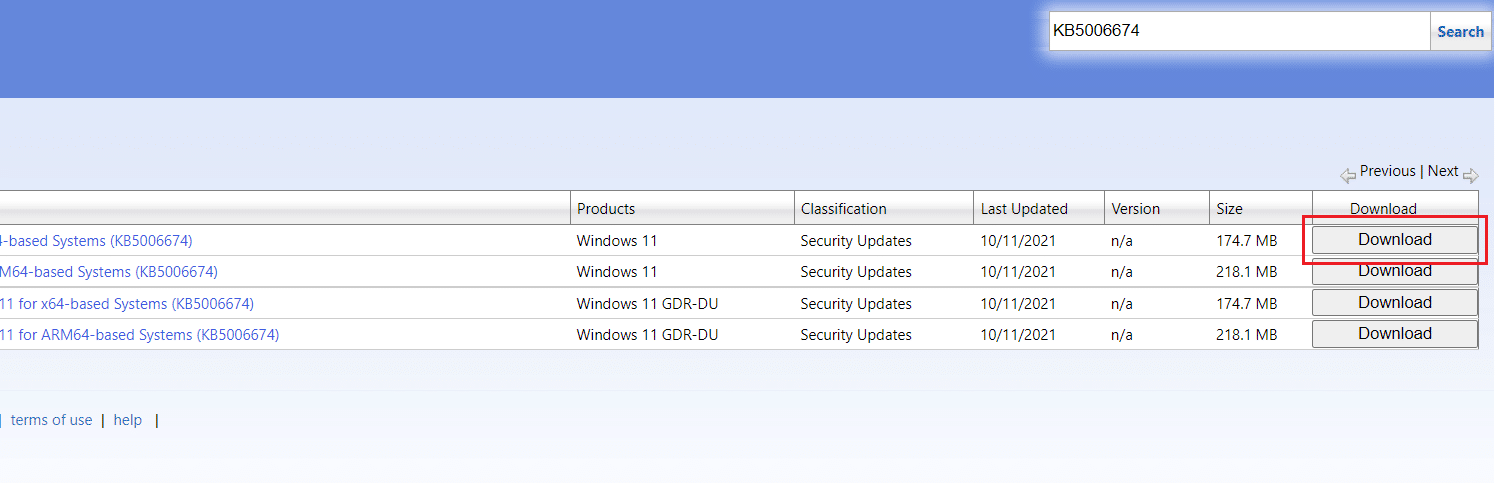
Leggi anche: Correggi il codice di errore di Windows Update 0x800b0108
Metodo 7: cancellare i dati della cache
Una quantità significativamente elevata di dati della cache da applicazioni, giochi e programmi di sistema ingombra la fluidità di archiviazione del sistema hardware. Ciò potrebbe causare il timeout della connessione perché i file non vengono visualizzati. Eliminarli risolverebbe il tuo problema.
1. Avvia Impostazioni sul tuo PC Windows.
2. Fare clic su Sistema .
3. Passare a Archiviazione .
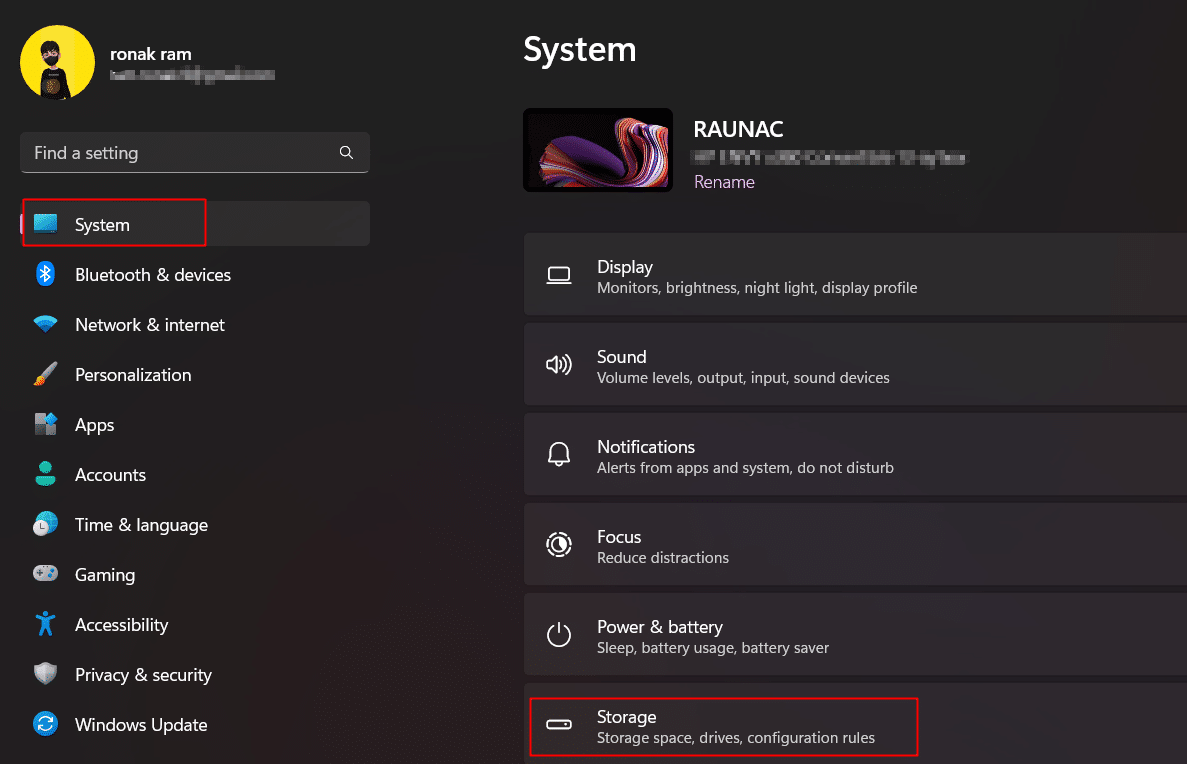
4. Fare clic sull'opzione File temporanei .
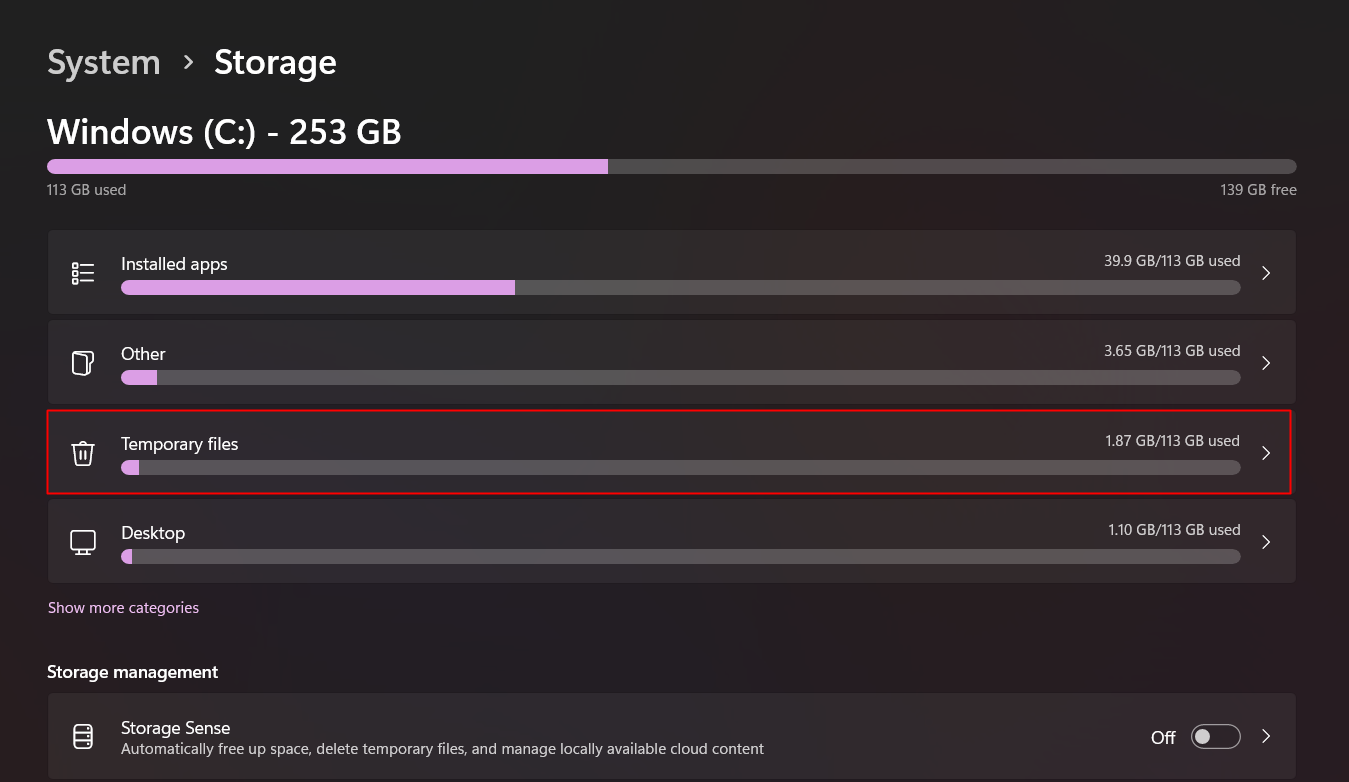
Dall'elenco dei file temporanei, assicurati che i download e i file di registro dell'aggiornamento di Windows siano deselezionati.
5. Selezionare e selezionare la casella File temporanei .
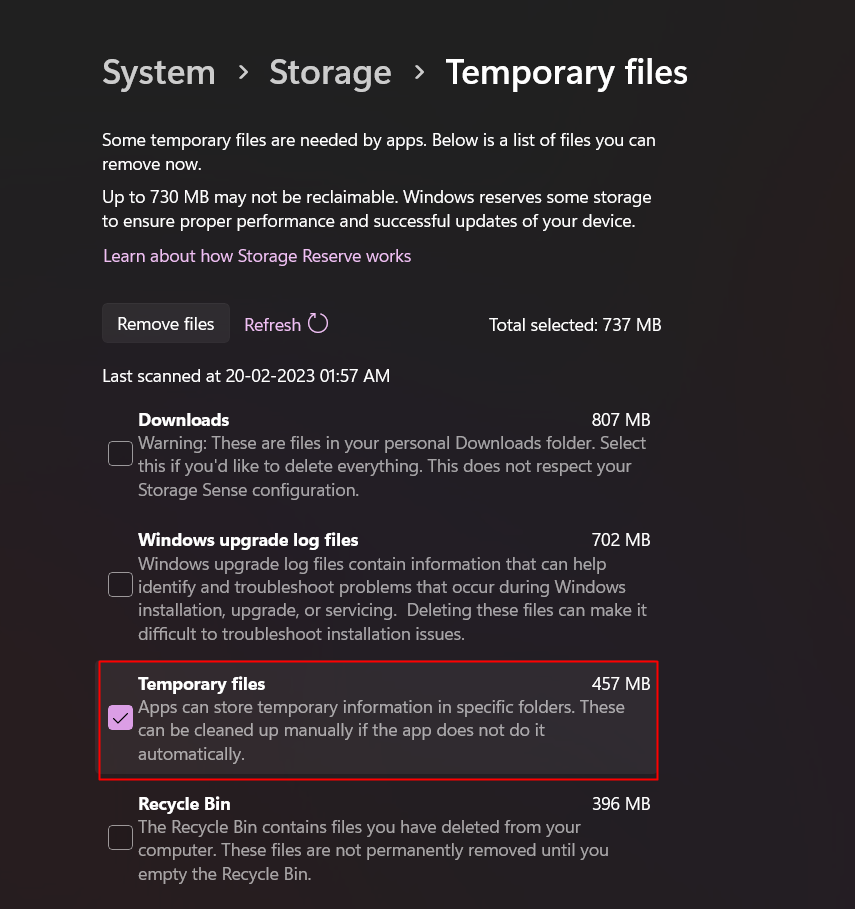
6. Fare clic su Continua per cancellare tutta la cache.
Metodo 8: eliminare i dati di gioco salvati nel cloud
I dati cloud sono informazioni di gioco salvate personalizzate che salvano i dati e i progressi di un giocatore. Questi file di dati devono essere eliminati a volte in risposta alla correzione della connessione di Titanfall 2 al server scaduta sul PC. Steam salva automaticamente i file di gioco degli utenti creando una sincronizzazione con Steam Cloud per il backup. Se hai abilitato la funzione, per correggere l'errore 429 di Titanfall 2 fai riferimento alla nostra guida su Come fare in modo che Steam elimini i salvataggi nel cloud.
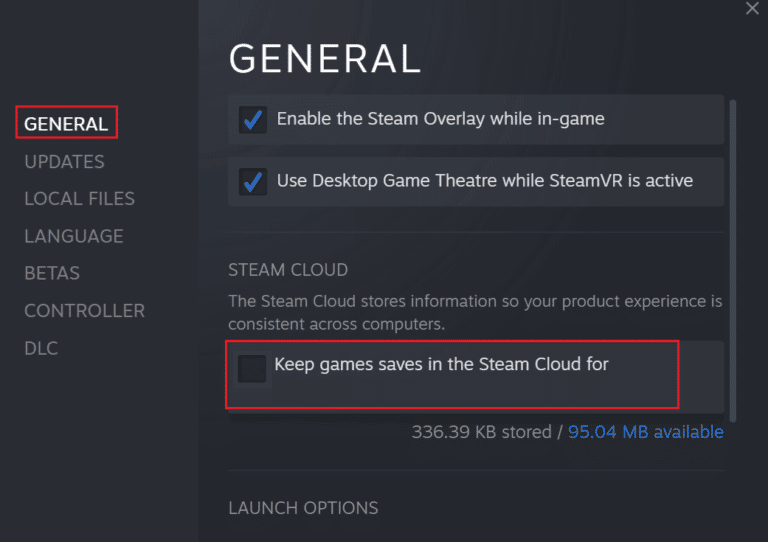
Leggi anche: Come disabilitare il pre caching dello shader in Steam
Metodo 9: reinstallare il gioco Titanfall 2
Se anche il riavvio del programma di avvio o del gioco o la cancellazione dei dati della cache non si rivelano efficaci per risolvere il problema, puoi anche disinstallare il gioco e reinstallarlo per ricominciare da capo. Qualsiasi tipo di discrepanza nei file di programma potrebbe interrompere alcune delle funzioni di base su quel particolare programma e far apparire il colpevole dietro questo errore. La reinstallazione dello stesso aiuta a correggere i file e ad applicare patch al programma poiché attraverso questo processo, il gioco smaschererà tutti i file corrotti o difettosi durante l'installazione di nuovo del gioco.
1. Premere il tasto Windows , digitare Pannello di controllo e fare clic su Apri .
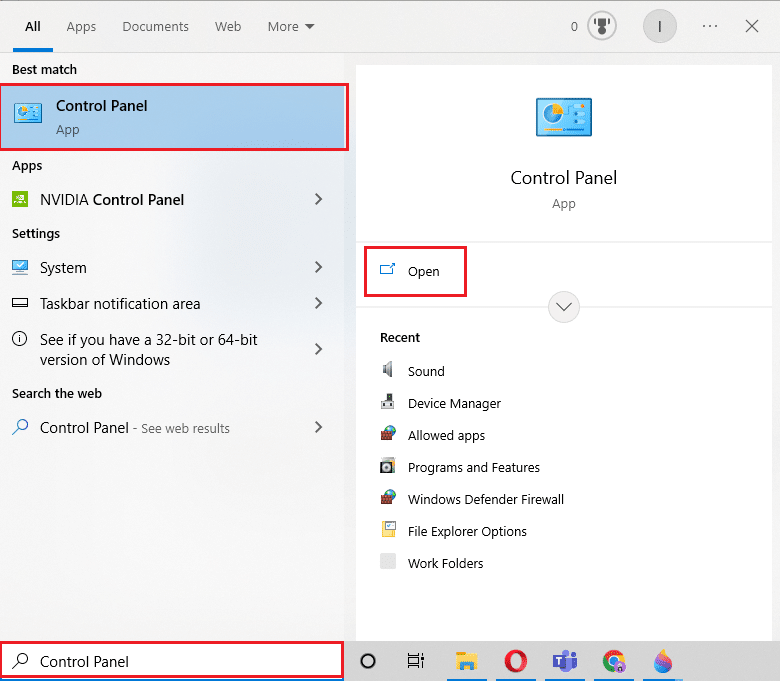
2. Fare clic sull'opzione Programmi .
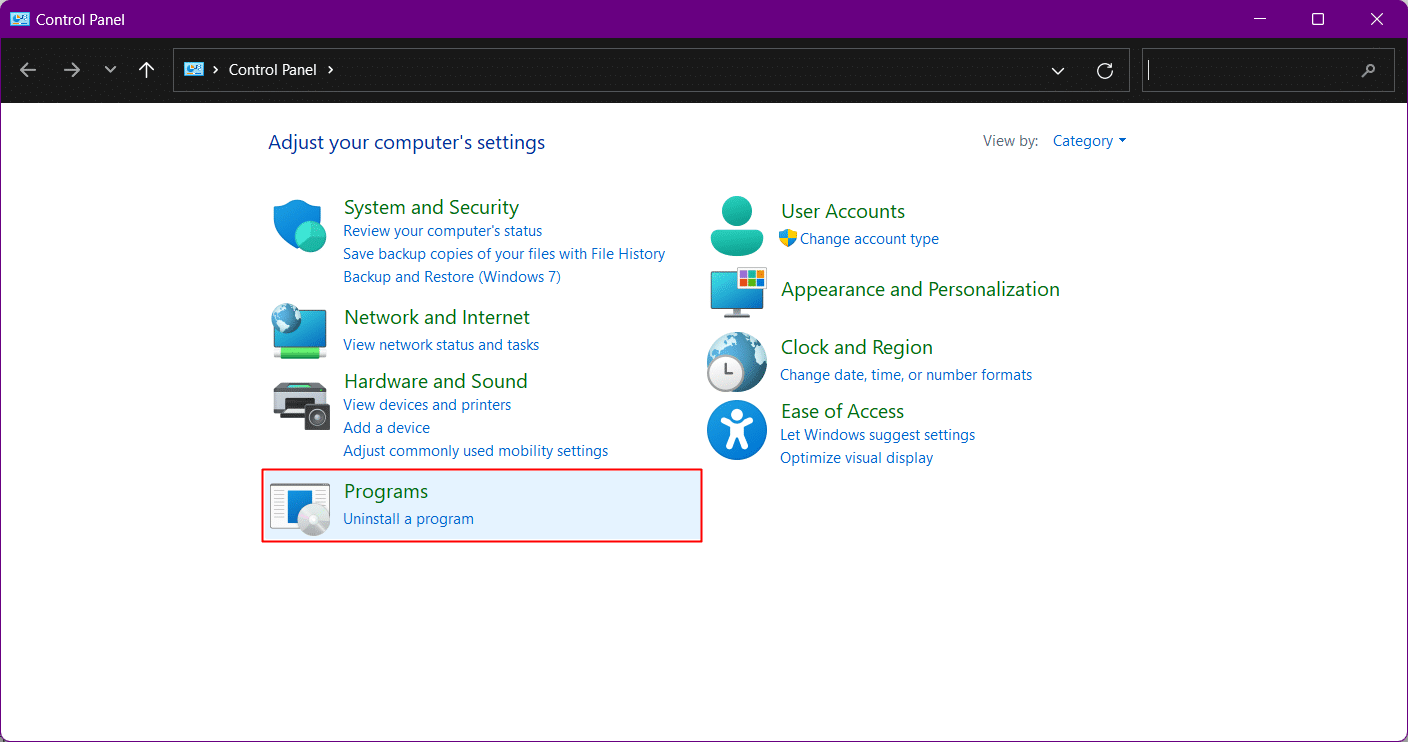
3. Fare clic su Programmi e funzionalità .
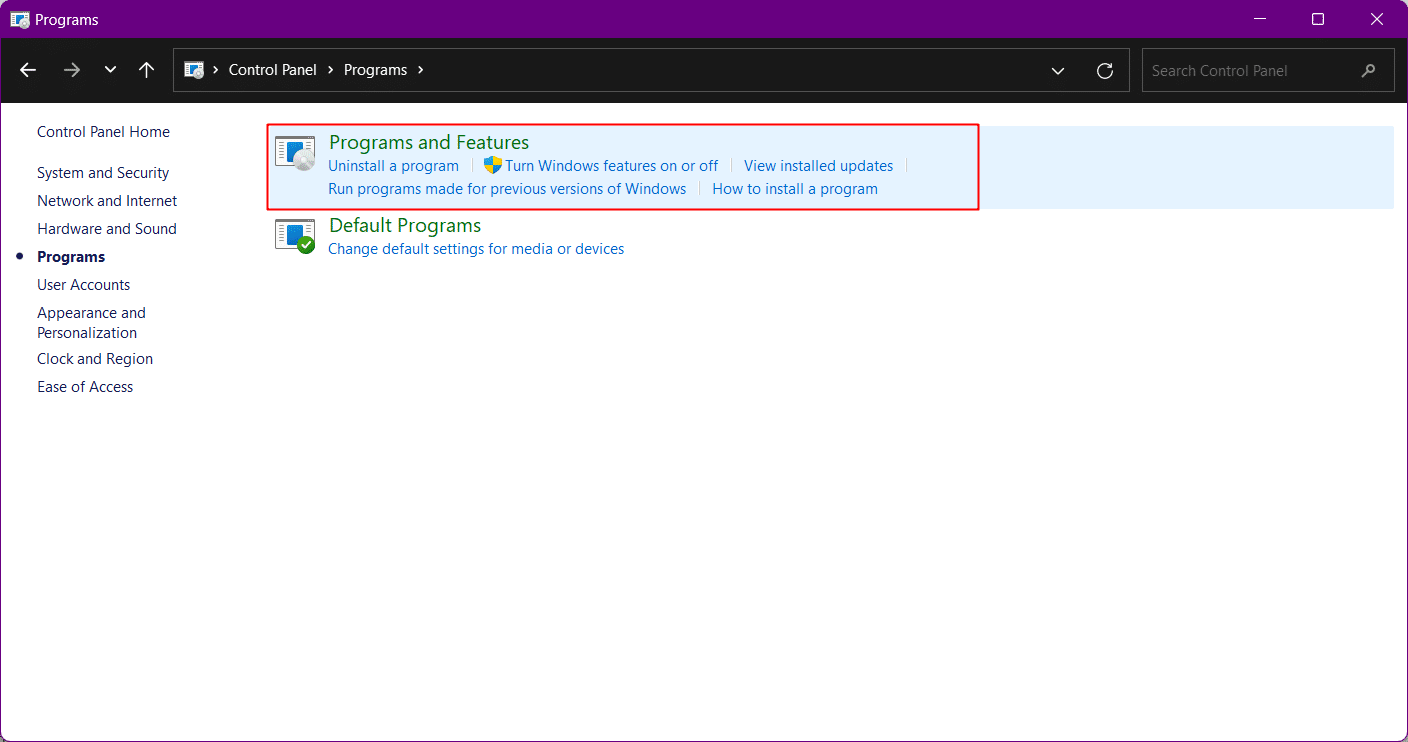
4. Nella nuova finestra, vai al gioco Titanfall 2 e fai clic destro su di esso.
5. Dal pop-up, fare clic su Disinstalla .
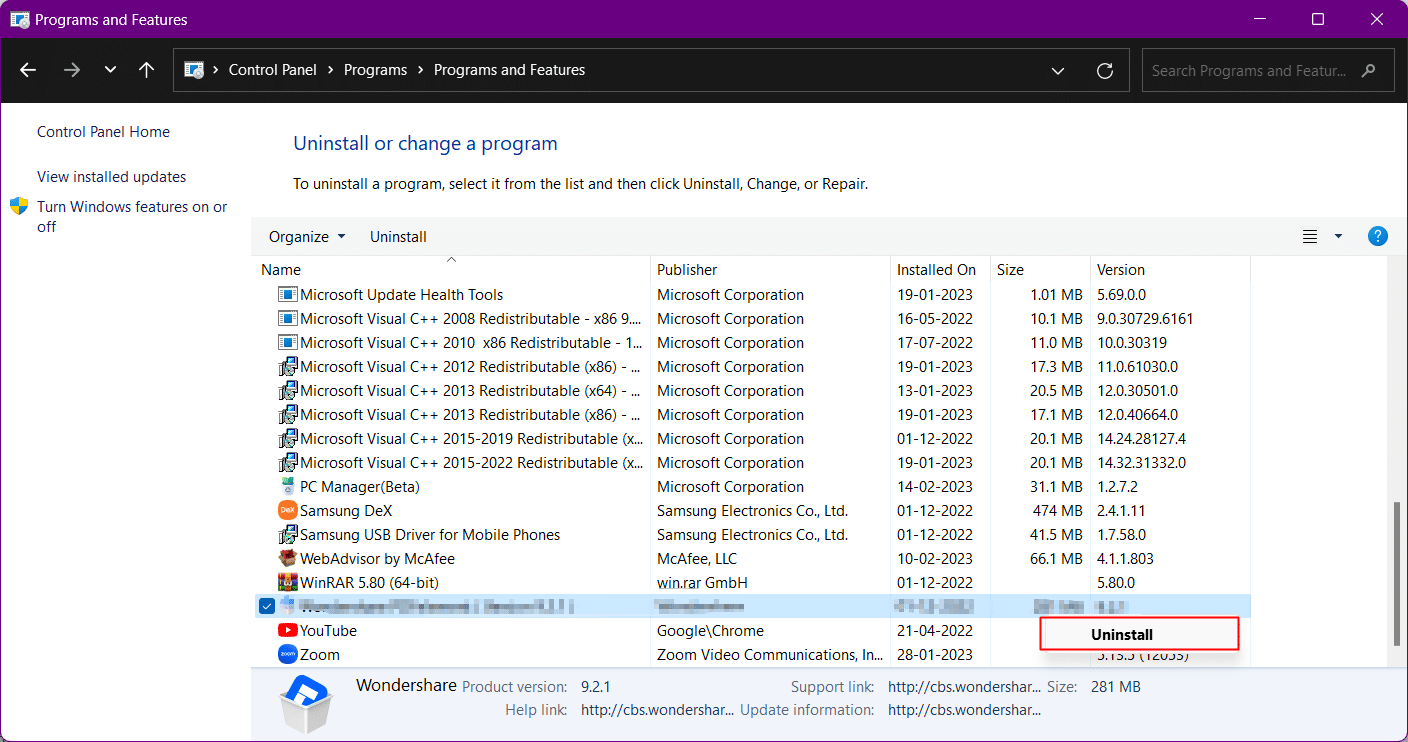
6. Installa nuovamente il gioco dal sito Web ufficiale di Electronic Arts.
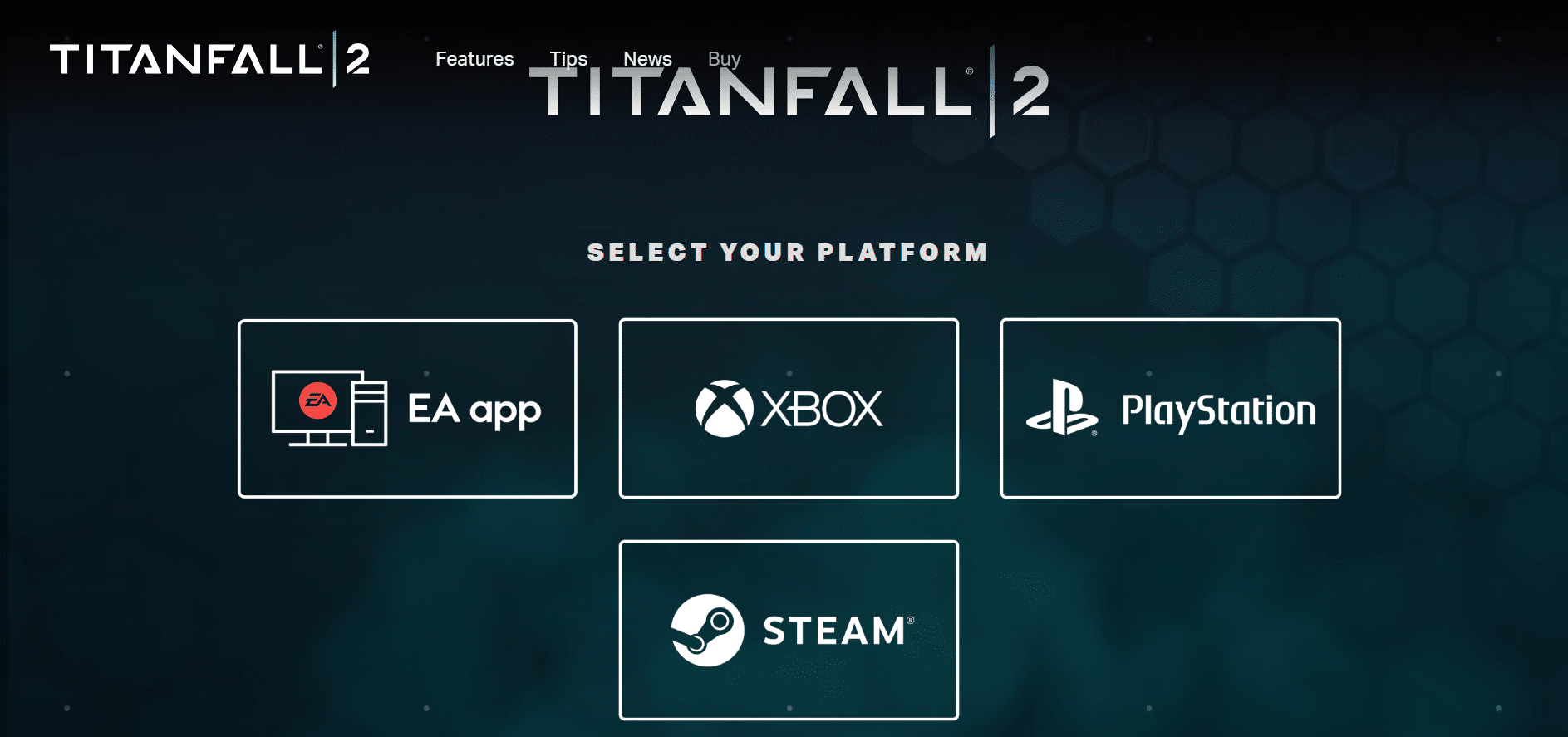
Consigliato:
- Come modificare lo stato della discordia
- Correggi l'errore HTTP 431 su Google Chrome
- Correggi l'errore di Modern Warfare 2 Travis Shipton
- 8 modi per risolvere il problema sfocato di Apex Legends
Con questi chiudiamo qui l'articolo. Grazie per aver letto. Speriamo che questa guida sia stata utile e che tu sia stato in grado di risolvere il problema dell'errore 429 di Titanfall 2 . Facci sapere quale metodo ha funzionato meglio per te. Se hai domande o suggerimenti, sentiti libero di lasciarli cadere nella sezione commenti qui sotto. Fino ad allora, continua a sparare!
